
В этой статье будут рассмотрены 3 лучших инструмента для скачивания музыки с Одноклассниках, с помощью которых можно наслаждаться любимой музыкой без доступа к интернету.
Содержание:
SaveFromNet
SaveFromNet – плагин, который можно буквально в несколько кликов установить на все популярные интернет-браузеры. По нашему мнению, этот плагин является самым быстрым и удобным средством для скачивания музыки с одноклассников. Кроме музыки, это расширение способно скачивать файлы практически со всех популярных социальных сетей и видеохостингов. Скачиваем плагин и приступаем к его установке.
Внимание! Перед установкой этого плагина нужно закрыть все браузеры, иначе установка не сможет быть завершена. Поэтому прочитайте инструкцию до конца, а затем закройте ваш браузер.
Процесс установки достаточно прост и не отличается от установки обычной программы, но всё же есть несколько моментов, на которые нужно обратить внимание:
1) Если Вы не хотите устанавливать дополнительное программное обеспечение от Яндекса, то уберите соответствующие галочки:
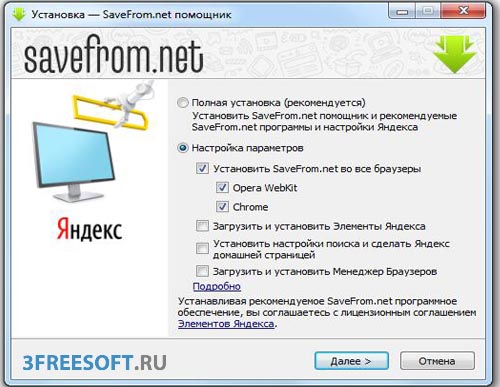
2) Далее установщик предложит установить Яндекс браузер, если он вам не нужен, то просто уберите галочку:
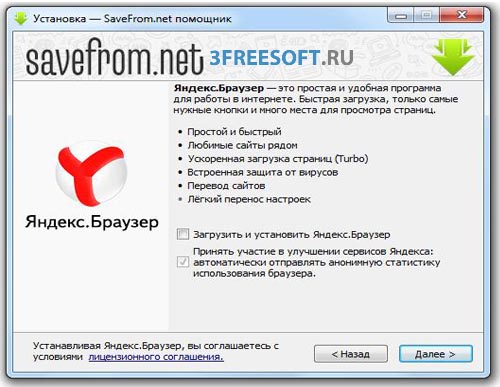
Завершите установку и откройте свой браузер, если процесс прошел успешно, то в правом верхнем углу, вы увидите зеленую стрелочку.
Как скачать музыку с Одноклассников с помощью SaveFromNet?
- Нужно зайти в Одноклассники
- Перейти в раздел музыка
- Найти нужную композицию и навести на неё курсор
- Нажать на зеленую кнопку, выбрать место на жестком диске и сохранить композицию.

Готово! Теперь вы можете увидеть на собственном примере, насколько быстро и удобно осуществляет скачивание файлов плагин SaveFromNet.
ЛовиMusic
ЛовиMusic– это бесплатная утилита, с помощью которой можно очень легко скачать любую композицию, для этого нужно лишь воспроизвести понравившейся трек. Программа ЛовиMusic скачивает все музыкальные файлы не только из одноклассников, но и с любых сайтов, которые вы посещаете и на которых слушаете музыку.
Скачать эту программу для скачивания музыки с одноклассников можно по ссылке ниже. Итак, скачиваем программу и переходим к инсталляции.
Установщик ЛовиMusic так же как и в предыдущем случае, предлагает установить много дополнительных программ, чтобы этого не произошло, нужно убрать следующую галочку:
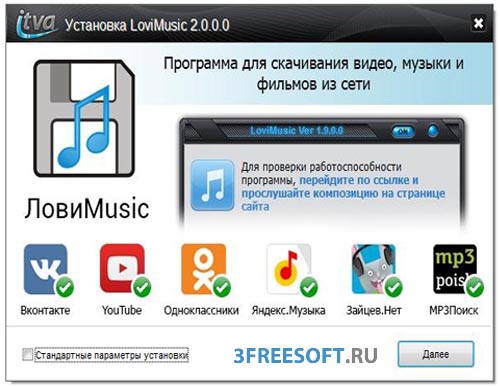
Затем установите настройки так же, как это показано на скриншоте:
 Завершаем установку и запускаем программу.
Завершаем установку и запускаем программу.
Теперь открываем одноклассники, переходим в раздел музыка, ищем нужную песню и воспроизводим её. После этих действий, скачивание композиции начнется в автоматическом режиме:
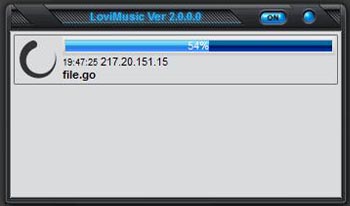 После завершения скачивания, нужно кликнуть по значку в виде папки, тем самым откроется директория с сохранённой композицией.
После завершения скачивания, нужно кликнуть по значку в виде папки, тем самым откроется директория с сохранённой композицией.

По умолчанию, ЛовиMusic сохраняет файлы по следующему пути: пользователь – «Моя музыка» - «LoviMusic»
OKTools
OKTools – это бесплатное расширение для браузеров, с помощью которого можно не только скачивать музыку, но и бесплатно отправлять открытки и поздравления, делиться интересными смайлами, устанавливать собственные темы на сайт и многое другое. При помощи OKTools, можно скачать понравившейся трек буквально в два клика.
Переходим на официальный сайт OKTools, и нажимаем на кнопку «Установить сейчас». Способ установки зависит от вашего браузера.
Opera:
Чтобы установить OKTools для Оперы, нужно нажать «Добавить в Opera»
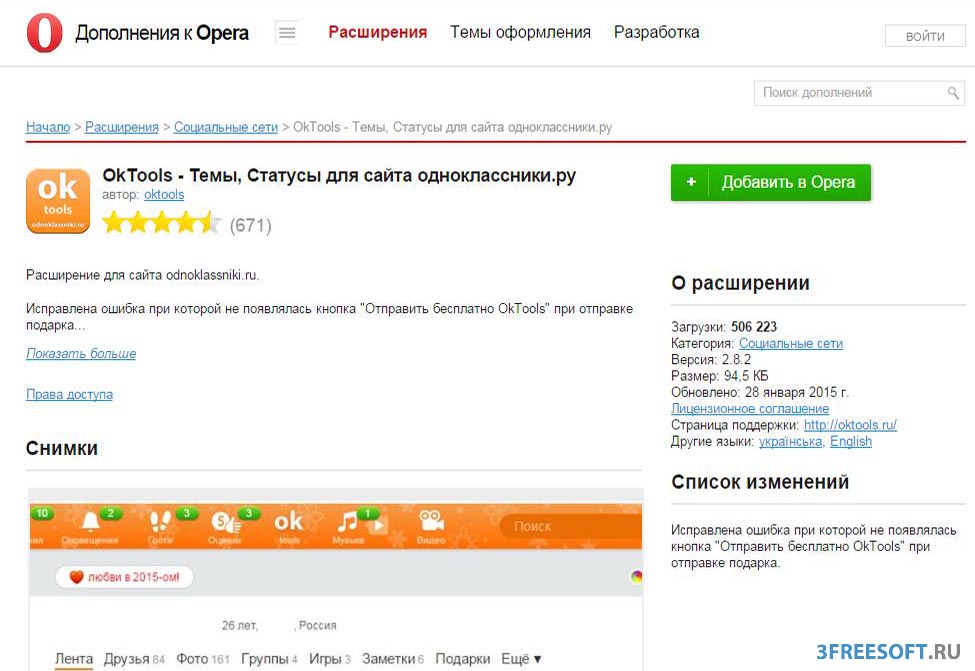
Chrome:
Для установки в Chrome, нужно кликнуть «Установить»
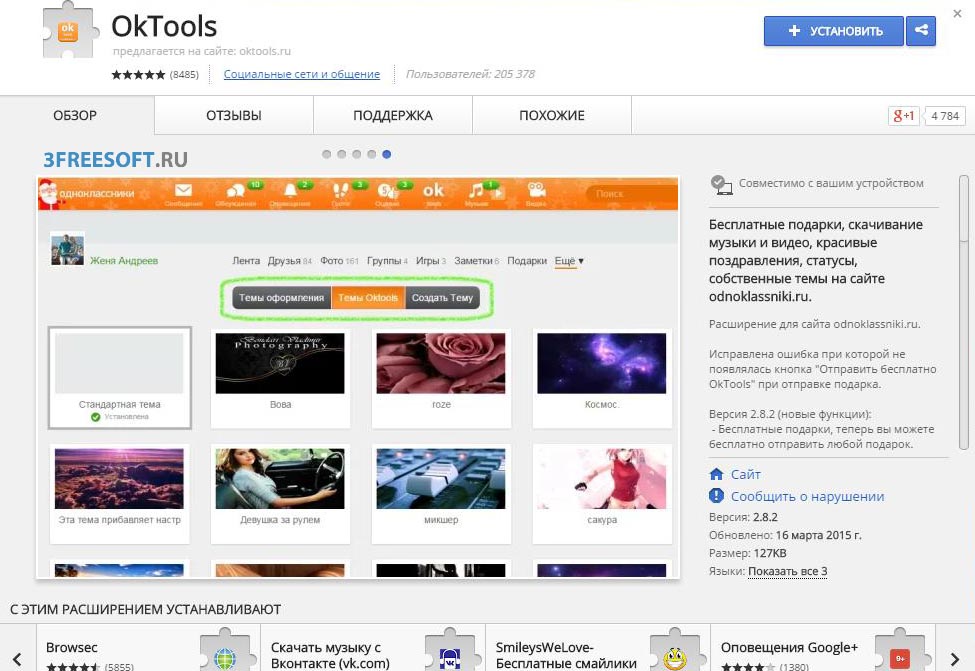
MozillaFireFox:
Для установки OKTools для MozillaFireFox выбираем кнопку «AddtoFirefox».
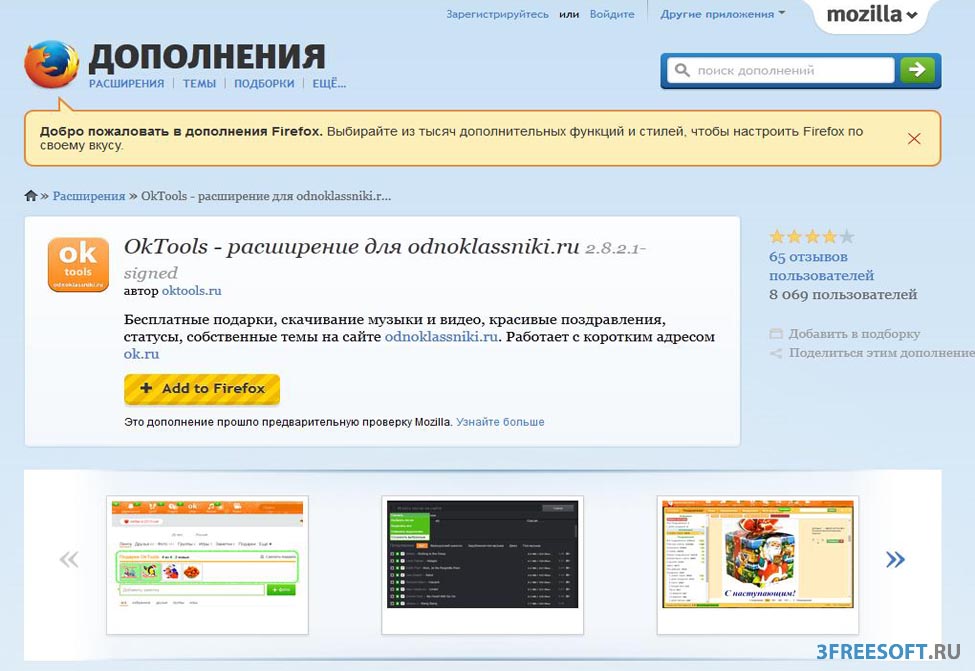
Теперь можно перейти к скачиванию музыки, для этого переходим в соответствующий раздел на сайте и находим нужный трек.
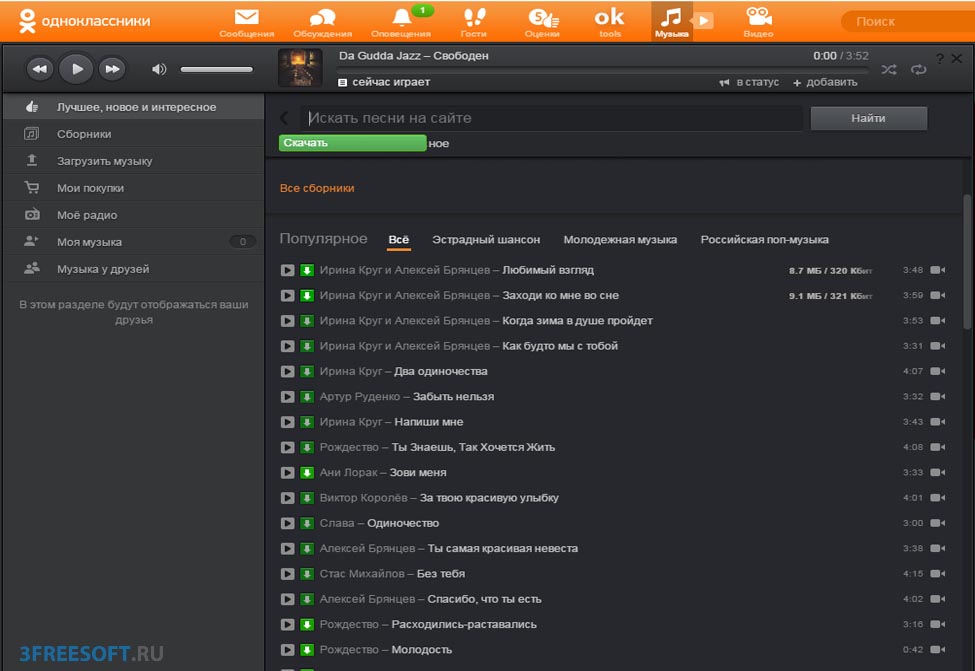 Теперь мы видим, что рядом с каждой песней появилась зеленая стрелочка. Для того, чтобы скачать композицию, нужно нажать на стрелочку, расположенную рядом с ней, и выбрать место для сохранения файла на жестком диске.
Теперь мы видим, что рядом с каждой песней появилась зеленая стрелочка. Для того, чтобы скачать композицию, нужно нажать на стрелочку, расположенную рядом с ней, и выбрать место для сохранения файла на жестком диске.
Если у вас появились какие-то вопросы, задавайте их в комментариях, мы с удовольствием ответим на каждый их них. На этом у нас всё, до новых встреч!
